Hur kondenserar jag tomma rader / kolumner i Excel?
Till exempel skapade / fick du en stor arbetsbok, och nu vill du kondensera den här arbetsboken genom att radera tomma rader / kolumner, någon idé? I den här artikeln beskriver vi flera enkla metoder för att få det gjort enkelt.
Kondensera tomma rader / kolumner från det valda intervallet
Kondensera tomma rader från valt intervall eller aktivt / valt / alla ark
Kondensera tomma rader / kolumner från valt intervall eller aktivt / valt / alla ark
Ta bort oanvända tomma rader eller kolumner snabbt från valt intervall / aktivt ark / alla ark
Med Kutools för Excel Ta bort dolda (synliga) rader och kolumner verktyget kan Excel-användare snabbt enkelt ta bort alla oanvända rader eller kolumner från angivet valt intervall, aktiva ark, flera valda ark eller alla ark i Excel.
Kondensera tomma rader / kolumner från det valda intervallet
Denna metod hjälper dig att välja alla tomma celler efter Gå till Special och radera sedan tomma rader eller kolumner efter Radera rader funktion eller Ta bort arkkolumner funktion i Excel. Gör så här:
1. Välj det område där du vill kondensera alla tomma rader / kolumner / celler och klicka Hem > Hitta och välj > Gå till Special. Se skärmdump:

2. I dialogrutan Gå till special öppnar du kryssrutan Blanks alternativet och klicka på OK knapp. Se skärmdump ovan:
Nu är bara tomma rader markerade i det angivna intervallet. Se skärmdump:

3. klick Hem > Radera > Radera rader. Se skärmdump:
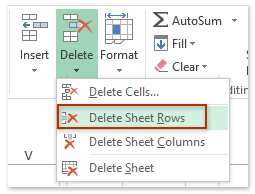
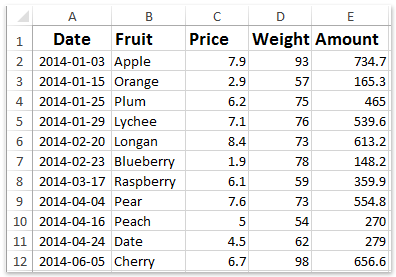
Hittills har alla tomma rader tagits bort och kondenseras från det angivna intervallet. Se skärmdump ovan:
Klicka på för att kondensera och ta bort alla tomma kolumner Hem > Radera > Ta bort arkkolumner efter att ha markerat alla tomma celler.

Anmärkningar: Se till att det bara finns tomma rader eller tomma kolumner i det valda intervallet innan du använder Radera rader eller Ta bort arkkolumner Om intervallet blandas med tomma rader och kolumner kommer något innehåll att raderas samtidigt.
Kondensera tomma rader från valt intervall eller aktivt / valt / alla ark
Kutools för Excel stöder Ta bort tomma rader verktyg för att hjälpa Excel-användare att snabbt radera alla tomma rader från ett valt intervall eller ta bort alla tomma rader från aktiva / valda / alla kalkylblad i Excel.
Kutools för Excel - Fullpackad med över 300 viktiga verktyg för Excel. Njut av en fullfjädrad 30-dagars GRATIS provperiod utan behov av kreditkort! Ladda ner nu!
1. klick Kutools > Radera > Ta bort tomma raderoch ange sedan raderingsområdet från undermenyn. Se skärmdump:

Anmärkningar: För att radera alla tomma rader från det angivna intervallet, välj det angivna intervallet innan du klickar Kutools > Radera > Ta bort tomma rader > I valt intervall.
2. Och sedan dyker en dialogruta ut och visar hur många tomma rader som har tagits bort. Klicka bara på OK knappen för att stänga den.
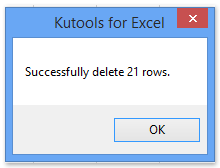
Nu har alla tomma rader raderats och kondenserats från det angivna omfånget, såsom aktivt ark, alla ark etc. Se skärmdump:

Kutools för Excel - Superladda Excel med över 300 viktiga verktyg. Njut av en fullfjädrad 30-dagars GRATIS provperiod utan behov av kreditkort! Hämta den nu
Kondensera tomma rader / kolumner från valt intervall eller aktivt / valt / alla ark
Kutools för Excel ger en annan Ta bort dolda (synliga) rader och kolumner verktyg för att ta bort alla tomma rader eller kolumner från det valda intervallet, eller från aktiva / valda / alla kalkylblad i Excel enkelt.
Kutools för Excel - Fullpackad med över 300 viktiga verktyg för Excel. Njut av en fullfjädrad 30-dagars GRATIS provperiod utan behov av kreditkort! Ladda ner nu!
1. klick Kutools > Radera > Ta bort dolda (synliga) rader och kolumner.
Notera: För att radera alla tomma rader eller kolumner från det angivna intervallet, välj det angivna intervallet innan du klickar Kutools > Radera > Ta bort dolda (synliga) rader och kolumner.
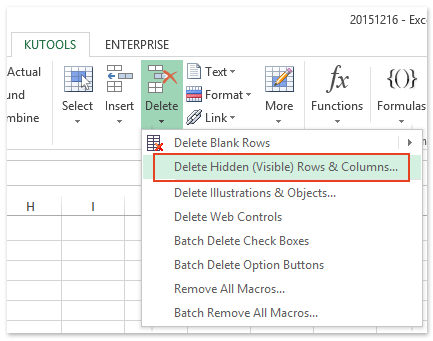
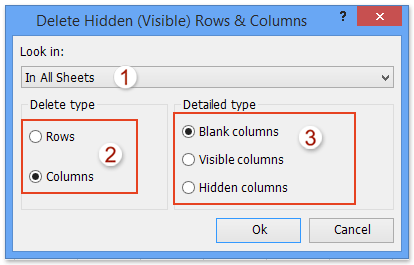
2. I dialogrutan Radera dolda (synliga) rader och kolumner, gör så här:
(1) Ange raderingsområdet från Titta in rullgardinsmeny. I vårt fall valde vi I alla ark;
(2) Kontrollera rader alternativ eller Kolonner alternativ som du kommer att ta bort i Radera typ sektion;
(3) Kontrollera Tomma kolumner (eller Tomma rader) i alternativet Detaljerad typ sektion;
(4) Klicka på Ok knapp.
3. Och sedan dyker en dialogruta ut och visar hur många tomma kolumner (eller rader) som har raderats. Klicka bara på OK knappen för att stänga den.

Hittills har alla tomma rader / kolumner raderats från det angivna intervallet eller aktiva / valda / alla ark baserat på angivet raderingsomfång.
Kutools för Excel - Superladda Excel med över 300 viktiga verktyg. Njut av en fullfjädrad 30-dagars GRATIS provperiod utan behov av kreditkort! Hämta den nu
Demo: kondensera tomma rader / kolumner i Excel
Relaterade artiklar:
Bästa kontorsproduktivitetsverktyg
Uppgradera dina Excel-färdigheter med Kutools för Excel och upplev effektivitet som aldrig förr. Kutools för Excel erbjuder över 300 avancerade funktioner för att öka produktiviteten och spara tid. Klicka här för att få den funktion du behöver mest...

Fliken Office ger ett flikgränssnitt till Office och gör ditt arbete mycket enklare
- Aktivera flikredigering och läsning i Word, Excel, PowerPoint, Publisher, Access, Visio och Project.
- Öppna och skapa flera dokument i nya flikar i samma fönster, snarare än i nya fönster.
- Ökar din produktivitet med 50 % och minskar hundratals musklick för dig varje dag!


